DIALux evo 课程资料-工业照明设计
DIALux evo培训中文版讲义

课程 0熟悉界面双击文件夹“evo讲义\0_界面”中的《三色影.evo》,打开文件。
插播课程:数码摄影的“白平衡”首先,大家看看这张图片,猜猜照片里上、中、下三种光源分别是多少K色温?你会不会猜3500、7000、4000?恭喜那些“猜不到”的朋友们,你们答对了!其实,面对一张独立的数码照片,我们真是无法猜测其中光源的色温是多少。
数码相机拍照时,分别用RGB三种CCD记录光的分量,再用算法叠加出最终图片。
在叠加计算时,三种分量的权重高低,就会影响最终的显示。
我们可以通过设置“白平衡”这个参数,干预最终显示的图像冷暖情况。
定义:白平衡设定是针对光线色温的设定,它会影响影像的色彩效果。
通俗说就是:如果图片中的光线正好符合你设定的这个色温值,他显示的就是“中性白”。
光线色温高于设定色温,影像的色彩效果偏蓝;光线色温低于设定色温,影像的色彩效果偏红。
继续看图:这是我同时拍摄的三张照片,只不过设置“白平衡”不同。
哈!现在你知道为什么刚才说“猜不到”的朋友是正确的了。
相机白平衡设置为“阴天”时,他会把7000K的光源表现为中性,于是咱们这个图里的灯就表现得很红。
相机白平衡设置为“白炽灯”时,他会把2700K的光源表现为中性,咱们图里的灯色温比他高,就发蓝了~最有趣的是很多小白们常用的“自动”白平衡……不同厂家给的算法不同,不信你用N、C、K、S各家的相机去试试?同一个场景,各品牌相机的“自动”白平衡拍出来肯定不一样。
忠告:自动白平衡不靠谱!问:那要咋办?答:徐工平时用“日光”白平衡,确保阳光下拍摄色彩正确,而日出日落时就会偏暖,这完全符合咱们的习惯哈!当然,熟练掌握白平衡技巧之后,你也可以故意制造出一些特殊效果。
问:好的,拍照我会做了,那看图片时,如何去判断真正的色温呢?答:记住“色温不靠谱,对比是原则”。
继续举栗:如果刚才那张图不是那么孤立,而你恰好知道其中某个光源的色温时,那就可以利用“对比”的原则来判断。
DIALUX一般操作.

Page
6
三、LED道路照明基础
Page
7
三、LED道路照明基础
如何通过路灯的测试报告来评价路灯的好坏。
①配光曲线 以HY-E4024路灯为例,图为测试报告中配光曲线部分,红线即为C0-C180平面的曲线, 图中半圆外的最下面中间的0度指的是路灯的正下方,往左负的度数为于参考线(0度)的夹 角,右侧的为正。半圆的中心即光源点,半圆环为等光强线,从图中可以计算C0-C180平面 地面各个点的照度,比如0度时,光强为850cd,而灯具距离地面高度为6M,则照度为 850/62=23.6LX,其他角度则可加入三角函数来知识来进行计算。图中可以看出中心光强并 不是最大,在45度左右光强是最大的,因为角度不同,光源与地面的距离不同,这样的配光 就是二次光学,为了照度均匀度更高,这就是为什么蝙蝠翼形的配光曲线受欢迎的原因。从 图中还可以看出灯 具的纵向发光角度 为120度。如果角 度再大,则可能会 对司机的视觉产生 影响,就是刺眼, 科学说法就是眩光, 我们的路灯为半截 光型灯具,也就是 最适合道路照明的 灯具。
Page
19
四、LED道路照明设计
点击菜单栏中间部分的伪色显示图标 伪色3D图。 即可显示出照度
从这个图可以看出平均照度都在10LUX以下,所以要根据不同的 灯具模拟不同的情况,做法都是一样的,最后一步就是引导出报表, 也就是变成报告的形式输出。
Page 20
四、LED道路照明设计
任务栏中选择报表-设定报表。在左下方设定需要的报表内容。
16
四、LED道路照明设计
在评估区域中点击浏览会出现一个道路状况的选择,一步一步选择后会给出最适合的照 度种类。
根据各个参数的确认,照度种类为ME4A,然后选择完成。下一步不用选择,继续下一 步,进入灯具选择页面,也是很关键的页面,里面有各个厂商网络灯具插件,我们只能引 用类似灯具进行模拟,因为DIALUX能用的灯具插件必须为何DIALUX合作开发的,插件不 多。
浅析DIALux evo在道路照明设计中的应用

DIALux evo 是德国 DIAL 公司开发的一款免费软件,目前最 新的版本为 DIALux evo8.1 版,能完成标准化的室内、户外或街道 的照明规划与计算、专业的灯光设计、能量评估,效果模拟、导出 报告等丰富的照明设计功能,在照明设计行业内得到了广泛的 应用。
一、DIALux evo 在国内道路照明设计中的应用 DIALux evo 软件功能强大,在道路照明设计中应用时,只需 要输入道路技术参数(街道属性、路面、道宽、运行路径数量)、路 灯安装参数(维护系数、排列方式、灯杆间距、发光点高度、灯臂 斜度、光突出部分距离、灯杆旋转角度、每个灯杆的灯具数量、灯 杆与车道之间的距离、灯臂长度、纵向位移)并打开灯具插件软 件将选定灯具的技术参数发送到 DIALux evo 中就可以通过软件 计 算 得 到 结 果 ,还 可 以 看 到 路 灯 效 果 模 拟 ,并 且 可 以 导 出 计 算 报告。 按照我国 CJJ45-2015《城市道路照明设计标准》规定,城市 道路照明分为机动车道照明和交会区照明及人行及非机动车道 照明。 机动车道道路照明评价系统有亮度评价系统和照度评价系 统,由于机动车驾驶员行车作业时,眼睛直接感受到的是路面亮 度,因此以亮度评价系统进行道路照明评价更为科学合理。在 我国 CJJ45-2015《城市道路照明设计标准》中明确规定了亮度评 价系统标准值(包括路面平均亮度、亮度总均匀度、亮度纵向均 匀度、眩光限制阈值增量、环境比的标准值)和照度评价系统标 准 值(包 括 路 面 平 均 照 度 维 持 值 及 照 度 均 匀 度 最 小 值 的 标 准 值)。由于道路照明亮度计算复杂且目前国内路灯管理部门一 般只能进行照度测量,较少配备亮度测量的设备,在此情况下, 国内设计单位在进行道路照明设计时一般仍采用照度评价 系统。 DIALux evo 默认采用亮度评价系统(欧美国家大多采用亮 度评价系统),但在道路照明设计计算时既能给出路面平均亮度 维持值、亮度总均匀度最小值、亮度纵向均匀度最小值、眩光限 制阈值增量最大初始值、环境比最小值,但同时也可以给出机动 车道路面平均照度维持值和照度均匀度最小值。因为 DIALux evo 软件内置标准为 EN 13201 和 ROVL 2011 两个欧洲标准,由 于国内道路照明设计标准和国外道路照明设计标准存在差异, 在计算时需要合理选择计算标准,建议采用 EN13201:2015(照 明评价标准与 CJJ45-2015《城市道路照明设计标准》可基本对 应 ,只 是 标 准 值 不 完 全 对 应),路 面 特 性 可 根 据 实 际 情 况 参 照 IESNA-RP-8 - 00《American National Standard Practice for Roadway Lighting》选择路面分类,如果设计标准采用亮度评价系统, 在选择评估区域照度种类时应选择 M 照明种类,DIALux evo 计 算结果将给出路面平均亮度维持值、亮度总均匀度最小值、亮度 纵向均匀度最小值、眩光限制阈值增量最大初始值、环境比最小 值,如果设计标准采用照度评价系统,则应选择 C 照明种类,DIALux evo 计算结果将给出路面平均照度维持值和照度均匀度最 小值。 利用 DIALux evo 进行交会区照明设计一般需导入 CAD 图纸 或绘制多边形地面组件的方式进行户外场景模拟,再根据计算
dialuxevo弧形计算面

dialuxevo弧形计算面
要计算dialuxevo弧形的面积,我们首先需要知道弧的长度和半径。
弧长通常用L表示,半径用r表示。
弧形的面积可以通过以下公式计算,A = (L r) / 2。
这意味着弧形的面积等于弧长乘以半径再除以2。
另一种计算弧形面积的方法是使用弧度。
如果我们知道弧的角度(用θ表示),则可以使用公式A = (θ r^2) / 2来计算弧形的面积。
在这个公式中,θ以弧度为单位,r是半径。
另外,如果我们知道弧的起始角度和终止角度,可以使用定积分来计算弧形的面积。
这种方法需要一定的数学知识和技巧,但可以精确地计算出弧形的面积。
无论使用哪种方法,计算弧形的面积都需要准确的测量数据和一定的数学技巧。
希望这些信息能够帮助你全面了解如何计算dialuxevo弧形的面积。
工业照明课程设计
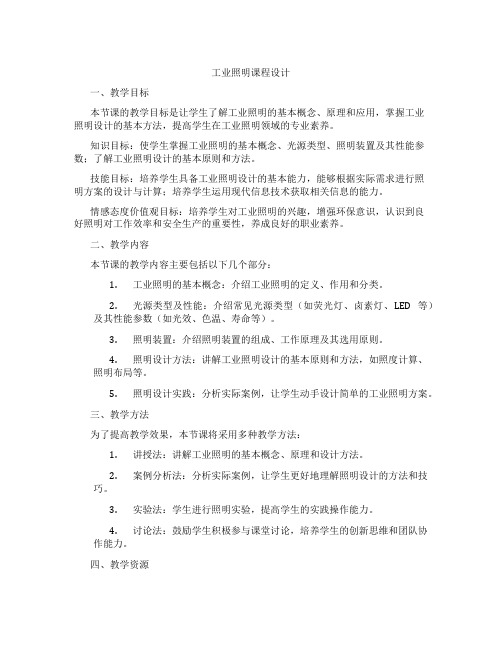
工业照明课程设计一、教学目标本节课的教学目标是让学生了解工业照明的基本概念、原理和应用,掌握工业照明设计的基本方法,提高学生在工业照明领域的专业素养。
知识目标:使学生掌握工业照明的基本概念、光源类型、照明装置及其性能参数;了解工业照明设计的基本原则和方法。
技能目标:培养学生具备工业照明设计的基本能力,能够根据实际需求进行照明方案的设计与计算;培养学生运用现代信息技术获取相关信息的能力。
情感态度价值观目标:培养学生对工业照明的兴趣,增强环保意识,认识到良好照明对工作效率和安全生产的重要性,养成良好的职业素养。
二、教学内容本节课的教学内容主要包括以下几个部分:1.工业照明的基本概念:介绍工业照明的定义、作用和分类。
2.光源类型及性能:介绍常见光源类型(如荧光灯、卤素灯、LED等)及其性能参数(如光效、色温、寿命等)。
3.照明装置:介绍照明装置的组成、工作原理及其选用原则。
4.照明设计方法:讲解工业照明设计的基本原则和方法,如照度计算、照明布局等。
5.照明设计实践:分析实际案例,让学生动手设计简单的工业照明方案。
三、教学方法为了提高教学效果,本节课将采用多种教学方法:1.讲授法:讲解工业照明的基本概念、原理和设计方法。
2.案例分析法:分析实际案例,让学生更好地理解照明设计的方法和技巧。
3.实验法:学生进行照明实验,提高学生的实践操作能力。
4.讨论法:鼓励学生积极参与课堂讨论,培养学生的创新思维和团队协作能力。
四、教学资源为了保证教学效果,本节课将充分利用以下教学资源:1.教材:选用权威、实用的教材,为学生提供系统的理论知识。
2.参考书:提供相关领域的参考书籍,丰富学生的知识体系。
3.多媒体资料:利用PPT、视频等多媒体资料,直观地展示照明设备和案例,提高学生的学习兴趣。
4.实验设备:准备充足的实验设备,确保每个学生都能动手实践。
5.网络资源:引导学生利用网络资源,获取最新的行业动态和技术进展。
五、教学评估本节课的评估方式包括以下几个方面:1.平时表现:评估学生在课堂上的参与度、提问回答等情况,以考察学生的学习态度和积极性。
DIALUX照明设计软件培训

光源属性设置
在选择光源后,需要设置其属性 ,如功率、光通量、色温、显色 指数等。这些属性将直接影响照
明效果和质量。
光源布局与调整
在3D模型中放置光源,并进行位 置和角度的调整,以达到预期的
照明效果。同时,可以使用 DIALUX的自动布局功能,快速
优化光源分布。
03 照明设计原理与方法
熟悉DIALUX中的灯光类型和属 性,如光源类型、光通量、色温
、显色指数等。
学习如何设置和调整灯光参数, 以实现所需的照明效果和氛围。
掌握DIALUX的渲染工具,包括 全局光照、光影追踪等高级渲染 技术,以生成逼真的视觉效果。
数据导出与报告生成
了解DIALUX支持的数据导出格式, 如IES、EULUMDAT等,以便与其他 照明设计软件或分析工具进行交互。
鼓励小组成员相互激励和督促, 共同提高学习效果和兴趣。
可以邀请行业专家或资深从业者 进行线上或线下指导,为小组成 员提供更深入的学习和交流机会
。
谢谢聆听
02
该软件具有强大的计算功能,可以快速准确地完成照明 设计方案,提高设计效率。
03
DIALUX支持多种灯具、光源、材料等数据库,方便用 户进行选择和搭配。
软件安装步骤及注意事项
安装步骤 下载DIALUX软件安装包;
双击安装包,按照提示进行安装;
软件安装步骤及注意事项
安装完成后,启动软件并进行注册。 注意事项
重点照明设计
针对商品展示区、收银 台等重点区域进行特别 照明设计。
节能与环保
选用环保、节能的照明 产品,降低商业空间的 运营成本。
智能化控制
引入智能照明控制系统 ,实现商业空间照明的 便捷管理。
浅析DIALux evo在道路照明设计中的应用

浅析DIALux evo在道路照明设计中的应用作者:刘建文来源:《砖瓦世界·下半月》2019年第06期摘要:介绍了DIALux evo软件在国内道路照明设计中的应用情况。
关键词:DIALux evo软件;道路照明;照度DIALux evo是德国DIAL公司开发的一款免费软件,目前最新的版本为DIALux evo8.1版,能完成标准化的室内、户外或街道的照明规划与计算、专业的灯光设计、能量评估,效果模拟、导出报告等丰富的照明设计功能,在照明设计行业内得到了广泛的应用。
一、DIALux evo在国内道路照明设计中的应用DIALux evo软件功能强大,在道路照明设计中应用时,只需要输入道路技术参数(街道属性、路面、道宽、运行路径数量)、路灯安装参数(维护系数、排列方式、灯杆间距、发光点高度、灯臂斜度、光突出部分距离、灯杆旋转角度、每个灯杆的灯具数量、灯杆与车道之间的距离、灯臂长度、纵向位移)并打开灯具插件软件将选定灯具的技术参数发送到DIALux evo中就可以通过软件计算得到结果,还可以看到路灯效果模拟,并且可以导出计算报告。
按照我国CJJ45-2015《城市道路照明設计标准》规定,城市道路照明分为机动车道照明和交会区照明及人行及非机动车道照明。
机动车道道路照明评价系统有亮度评价系统和照度评价系统,由于机动车驾驶员行车作业时,眼睛直接感受到的是路面亮度,因此以亮度评价系统进行道路照明评价更为科学合理。
在我国CJJ45-2015《城市道路照明设计标准》中明确规定了亮度评价系统标准值(包括路面平均亮度、亮度总均匀度、亮度纵向均匀度、眩光限制阈值增量、环境比的标准值)和照度评价系统标准值(包括路面平均照度维持值及照度均匀度最小值的标准值)。
由于道路照明亮度计算复杂且目前国内路灯管理部门一般只能进行照度测量,较少配备亮度测量的设备,在此情况下,国内设计单位在进行道路照明设计时一般仍采用照度评价系统。
DIALux-照明设计软件教程.讲义

服务理念:专业、优质、高效
项目参数的修改
此三项为前面“一般选项”中已经 预设过的参数,如果需要修改,也 可在此处修改 “位置”窗口为项目计算时需考虑 日光影响时需要的参数。如果项目 设计要求考虑日光影响,则必须在 此设定项目地址和经纬度。一般我 们的设计中基本不考虑日光,因此, “位置”窗口不做介绍。
此区域为室内设计的 预设值,即新建一个 室内空间时,如不调 整参数,包括空间尺 寸、反射系数、工作 面等参数,采用此数 值。所有参数也可以 在具体的设计中修改
此处为室内照度的预设值。安 装多个灯具时(直线排列、区 域排列、灯具圆形排列),可 按此值自动给出灯具的数量
此处为室外照度的预 设值。安装多个灯具 时,可按此值自动给 出灯具的数量
添加灯具
此四个按钮为灯具排 列的不同形式,分别 为“单一灯具”“直 线排列”“区域排 列”“圆形排列”。
如选择直线排列后,任 务管理器显示此画面。
服务理念:专业、优质、高效
单击安装后显 示如下。
这些参数选项, 根据灯具排列方 式不同而不同, 现在看到的是灯 具“直线排列” 出现的选项
选择下拉菜单中“使 用者自定义”,可改 变灯具安装高度
DIALux初步教程
专业照明技术部 2010.07
服务理念:专业、优质、高效一、认识界面来自菜单区工具条区
总览表区 任务管理器
服务理念:专业、优质、高效
二、参数的预设
在此处打开对话框。 参数设定后,在之 后的设计中,有关 参数会自动生成。 这些参数也可在具 体设计中修改。
服务理念:专业、优质、高效
1 “标准值”设定
双击某个报 表区,可进 行预览。
服务理念:专业、优质、高效
导出PDF报表
DIALux_evo_1功能解析
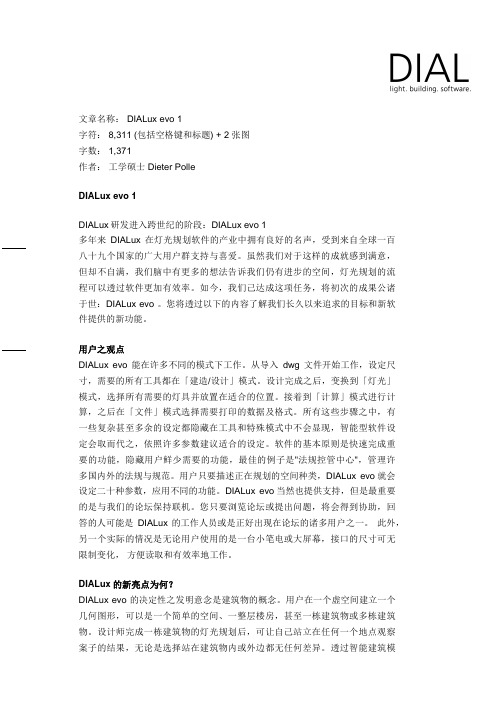
文章名称: DIALux evo 1字符: 8,311 (包括空格键和标题) + 2 张图字数: 1,371作者:工学硕士 Dieter PolleDIALux evo 1DIALux研发进入跨世纪的阶段:DIALux evo 1多年来 DIALux在灯光规划软件的产业中拥有良好的名声,受到来自全球一百八十九个国家的广大用户群支持与喜爱。
虽然我们对于这样的成就感到满意,但却不自满,我们脑中有更多的想法告诉我们仍有进步的空间,灯光规划的流程可以透过软件更加有效率。
如今,我们己达成这项任务,将初次的成果公诸于世:DIALux evo 。
您将透过以下的内容了解我们长久以来追求的目标和新软件提供的新功能。
用户之观点DIALux evo 能在许多不同的模式下工作。
从导入dwg文件开始工作,设定尺寸,需要的所有工具都在「建造/设计」模式。
设计完成之后,变换到「灯光」模式,选择所有需要的灯具并放置在适合的位置。
接着到「计算」模式进行计算,之后在「文件」模式选择需要打印的数据及格式。
所有这些步骤之中,有一些复杂甚至多余的设定都隐藏在工具和特殊模式中不会显现,智能型软件设定会取而代之,依照许多参数建议适合的设定。
软件的基本原则是快速完成重要的功能,隐藏用户鲜少需要的功能,最佳的例子是"法规控管中心",管理许多国内外的法规与规范。
用户只要描述正在规划的空间种类,DIALux evo就会设定二十种参数,应用不同的功能。
DIALux evo当然也提供支持,但是最重要的是与我们的论坛保持联机。
您只要浏览论坛或提出问题,将会得到协助,回答的人可能是DIALux的工作人员或是正好出现在论坛的诸多用户之一。
此外,另一个实际的情况是无论用户使用的是一台小笔电或大屏幕,接口的尺寸可无限制变化,方便读取和有效率地工作。
DIALux的新亮点为何?DIALux evo 的决定性之发明意念是建筑物的概念。
用户在一个虚空间建立一个几何图形,可以是一个简单的空间、一整层楼房,甚至一栋建筑物或多栋建筑物。
DIALUX照明设计软件培训资料

选择灯具基本信息 与总功率
查看灯具位置 及坐标
3D效果图形象生动反应空间情况
对照以下照度色卡可以清楚看 出各区域照度情况
通过等照度曲线查看 照度值情况
通过点照度图可以知 道空间范围内任何一 个地方照度情况
选择颜色,在家具选项中选 择合适颜色,拖曳到家具上
家具颜色选择。
1、选择合适灯具,插入对应灯具插件。
2、确定安装数量、安装方式、安装位置。
点击选择灯具,在 我的灯具库内
在产品选型中选择 添加灯具
选择导入,添加我 司灯具插件
点击使用即可
选择灯具插件
在灯具一栏中选择 对应型号
灯具选型
灯具布置选择:单灯、 直线排列、区域排列、 灯具圆形排列等
在联系人一栏中 设计基本信息
灯具维护系数 的调整,一般 设定为0.8 对设计案封面 基本信息设定
报表字体线条、 字型大小调整, 工作面报表的 设定是否需要 显示灯具和画 出对象
设定完成后确 定即可
报表名称编辑、选择需要内 容如:设计案封面、摘要、 平面图、照明位置图、3D效 果图、伪色表现图、工作面 的等照度图、灰阶等照度图、 点照度图等
服 务珍 是惜 企为 业客 品户 牌服 的务 生的 命机 和会 灵 魂
DIALux 4.11软件使用培训 室内部分入门篇
随着紫光照明品牌的逐步建立,对市场一线专业化技能要求
越来越高,运用照度计算公式测算照度的方法局限性越来越 突出,无法解决复杂的、要求精准度更高的办公照明区域。
同时DIALUX照明软件的设计优势明显,已经广泛得到客户、
空间材质确定。
调整颜色、反射系数、 透明度、材料属性等
设置天花板材料
备选项,点击选择
点击天花板,选择右 侧对应颜色
DIALUX照明设计

室形系数
0.75 1.00 1.25 1.50 2.00 2.50 3.00 4.00 5.00 0.45 0.51 0.56 0.60 0.64 0.68 0.70 0.72 0.74 0.40 0.46 0.52 0.56 0.61 0.64 0.67 0.70 0.72 0.37 0.43 0.48 0.52 0.58 0.61 0.64 0.68 0.70 0.44 0.50 0.55 0.58 0.62 0.65 0.67 0.70 0.71 0.40 0.46 0.51 0.54 0.59 0.62 0.65 0.68 0.70 0.36 0.42 0.48 0.51 0.56 0.60 0.62 0.66 0.68 0.43 0.49 0.53 0.56 0.60 0.63 0.65 0.67 0.69 0.39 0.45 0.50 0.53 0.58 0.61 0.63 0.66 0.67 0.36 0.42 0.47 0.51 0.55 0.59 0.61 0.64 0.66 0.35 0.40 0.45 0.49 0.53 0.56 0.58 0.61 0.63
IES记录格式
此四行仅在TILT= INCLUDE 時才存在
区间灯具安装
选定灯具与安装数量、高度 设定灯具安装区域
选择灯具安装方式
灯具安装概算法
E A NF LLD LDD CU
平均照度计算法:
N:灯具总数量 E:设计照度目标值(lx) E A A:面积(m2) M CU F:每只灯具之裸光源光通量(lm) LLD:灯具的寿命期间老化系数 LDD:灯具积尘减少率 CU: 灯具利用系数 M : 维护系数,一般空间设定为0.8 (0.75-0.82)
室形系数計算
dialux evo布尔运算

dialux evo布尔运算
Dialux Evo是一款专业的照明设计软件,它可以帮助用户进行室内和室外照明设计。
在Dialux Evo中,布尔运算是一种非常重要的功能,它可以帮助用户对不同的几何体进行组合、交集、并集等操作,从而实现复杂的建筑结构和照明设备的建模和分析。
布尔运算在Dialux Evo中通常用于创建复杂的建筑结构或照明设备的模型。
用户可以使用布尔运算来组合不同的几何体,比如将两个几何体进行并集操作,从而创建一个新的几何体。
这对于设计复杂的照明系统或者建筑结构非常有用,因为它可以让用户更加灵活地进行建模和设计。
除了组合几何体,布尔运算还可以用于几何体的剖面和分割。
用户可以使用布尔运算来对几何体进行切割或者挖空,从而实现更加精细的建模效果。
这对于设计需要考虑建筑结构和照明设备相互影响的场景非常有用。
另外,布尔运算还可以用于分析建筑结构和照明设备之间的关系。
用户可以使用布尔运算来查看不同几何体之间的交集和差集,从而更好地理解它们之间的空间关系,这对于优化照明设计和布局
非常有帮助。
总之,布尔运算在Dialux Evo中扮演着非常重要的角色,它可以帮助用户创建复杂的建筑结构和照明设备的模型,进行精细的建模和分析,以及优化照明设计和布局。
通过合理的使用布尔运算,用户可以更加高效地进行照明设计,并且获得更好的设计效果。
利用DIALux evo软件辅助道路照明设计

利用DIALux evo软件辅助道路照明设计摘要:《城市道路照明设计标准》(CJJ45-2015)中详细规定了道路照明的评价指标要求,鉴于亮度、均匀度等指标计算比较复杂,因此现在设计人员广泛借助照明计算软件进行辅助设计,本文即从笔者实际工程经验出发,简要介绍如何借助DIALux evo软件辅助计算,结合《城市道路照明设计标准》的技术要求进行道路照明设计。
引言《城市道路照明设计标准(CJJ45-2015)》(以下将该规范均简称为《标准》)于2016年6月1日起实施。
《标准》中规定,有条件情况下,道路照明指标以亮度为准。
其第三节中规定机动车道照明应以路面平均亮度维持值、路面亮度总均匀度最小值、纵向均匀度最小值、眩光限制阀值增量最大初始值和环境比最小值SR为评价指标;人行及非机动车道照明应以路面平均照度和路面最小照度维持值为评价指标。
这些道路照明指标计算方法复杂,工作量大,因此现在设计人员普遍采用专业照明设计软件进行辅助计算、设计。
其中,德国软件DIALux以其免费、开放性高、易学易用、与AutoCAD可交互、表现力出色等特点广受青睐,现其灯具库已涵盖世界上主要灯具厂商。
对于道路照明其有专门的计算设计模组,建模简单方便,计算功能强大,计算结果查阅清晰直观,现已广泛为道路照明设计工程师使用。
接下来笔者就结合工程实例来简要介绍一下如何借助DIALux evo软件辅助计算,进行城市道路照明设计。
一、道路建模DIALux evo拥有着非常方便、直观的道路建模功能,参见下图:我们可以看到,只要简单的按照道路断面形式在街道属性里面添加调整模块,然后在有效轮廓区域里面调整每一个模块的属性,并在评估区域里面选择该道路的照度种类,确定其照明评估指标即可。
二、灯具布置及照明计算当道路模型建好之后,我们就可以点左上角那个灯头图标进入灯具布置模式进行灯具布置。
其菜单如图所示,上半部分菜单为基础操作菜单;中间部分现用灯具栏显示显示的是你当前使用的灯具及其主要技术参数、配光曲线图等信息,同时在其选择界面内可以导入本地灯具库或灯具文件,也可以在线搜索诸多一线厂商的在线灯具库在线选择灯具;最下方灯具排列栏里就是我们根据设计需求来输入灯杆布置的相关参数,包括排列方式、灯杆间距、发光点距水平地面高度、灯臂角度、灯臂长度、灯具角度等灯具布置相关的技术参数。
dialux教程
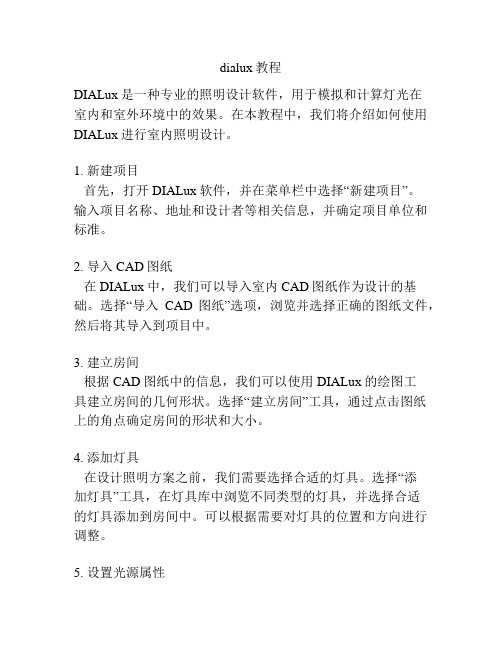
dialux教程DIALux是一种专业的照明设计软件,用于模拟和计算灯光在室内和室外环境中的效果。
在本教程中,我们将介绍如何使用DIALux进行室内照明设计。
1. 新建项目首先,打开DIALux软件,并在菜单栏中选择“新建项目”。
输入项目名称、地址和设计者等相关信息,并确定项目单位和标准。
2. 导入CAD图纸在DIALux中,我们可以导入室内CAD图纸作为设计的基础。
选择“导入CAD图纸”选项,浏览并选择正确的图纸文件,然后将其导入到项目中。
3. 建立房间根据CAD图纸中的信息,我们可以使用DIALux的绘图工具建立房间的几何形状。
选择“建立房间”工具,通过点击图纸上的角点确定房间的形状和大小。
4. 添加灯具在设计照明方案之前,我们需要选择合适的灯具。
选择“添加灯具”工具,在灯具库中浏览不同类型的灯具,并选择合适的灯具添加到房间中。
可以根据需要对灯具的位置和方向进行调整。
5. 设置光源属性选中灯具,然后在属性窗口中设置光源的属性,如光通量、功率、颜色温度等。
可以通过选择不同的灯具并设置不同的属性来模拟多样化的照明效果。
6. 照明计算在设计完成后,选择“计算”选项,DIALux会自动进行光照计算,并生成照明效果图和相关数据报告。
可以根据需要对计算结果进行调整和优化。
7. 导出结果最后,将设计结果导出为图像、PDF或其他格式,以便与客户和团队共享和讨论。
选择“导出”选项,并选择适当的文件格式和输出位置。
通过以上步骤,您可以使用DIALux进行室内照明设计,实现灯光的模拟和计算,为不同场景和需求提供合适的照明解决方案。
2019-DIALux初步教程-文档资料

在检阅区中,可输入设计 案的名称及一般说明。
DIALux 会自动加上当天日 期;但若您消去今天旁的 小勾,就可自行输入日期。
项目参数的修改
此三项为前面“一般选项” 中已经预设过的参数,如 果需要修改,也可在此处 修改
“位置”选项卡为项目计 算时需考虑日光影响时需 要的参数。如果项目设计 要求考虑日光影响,则必 须在此设定项目地址和经 纬度。一般我们的设计中 基本不考虑日光,因此, “位置”选项卡不做介绍
谢谢大家
(第三步)放置家具
贴材质前的准备(也属于放置家具)
单击立方 体图标后 出现左面 的参数选 项 设置好位置、尺寸、角 度后点击“粘贴”按钮
在墙面上放置四个“立方体”, 这些“立方体”是没有材质的, 准备在上面贴壁画
(第四步)将门窗贴上材质
“窗材质”高度与“窗”高度一致,“窗 材质”长度为“窗”长度1/3时的效果—— 在一扇“窗”有三个“窗材质”
导入后的材质文件的位置
导入的材质在“颜 色”选项卡中对应 的文件夹内: 这是在“材质”根 目录下时的情况
贴材质的操作手法
材质文件的尺 寸在这里调整
贴完材质后的效果
将材质拖到需要粘 贴的家具的面上
(第五步)导入灯具
• 在左面图中位置选择 你的灯具文件夹 • 出现下面的视图
在这里指定存 放灯具文件的 文件夹
选用的图标
(5)、“联系人”选项卡
此选项卡的所有 内容会在生成的每页 报表的上方出现。 在具体的设计项 目中也可修改
图标、联系人更改前后 报表中的效果对比
更改前
更改后
三、设计பைடு நூலகம்基本步骤
若您按下新文件键钮时, 马上就会开启一个新的设 计案。DIALux 每次只能开 启编辑一个设计案,所以 在设置新的之前,必须关 闭已打开的设计案。
DIALUX EVO1中文版学习手册

更多的材质,请造访官网。
DIAL GmbH, Lüdenscheid
4頁
DIALux evo
目录
目录 .............................................................................. 5 使用 DIALux evo 的第一步 – 打开屏幕 .......................... 6 设定 .......................................................................... 7 标准设置 ................................................................... 8 快速规划..................................................................... 10 DIALux evo 用户接口 ............................................... 11 选择对象 ................................................................. 12 建造建筑物 ............................................................. 14 楼层及建筑物施工................................................... 15 物件与家具 ............................................................. 16 放入和排列对象和家具 ........................................... 17 门窗 ........................................................................ 19 空间组件 ................................................................. 21 天花板..................................................................... 23 剪切片段 ................................................................. 24 评估区..................................................................... 25 材料 ........................................................................ 26 参考线..................................................................... 28 复制与排列 ............................................................. 28 计算物体 ................................................................. 30 灯光 – 放置灯具 .......................................................... 32 灯光场景 ................................................................. 36 计算 ........................................................................ 37 结果 ........................................................................ 38 汇编文件资料 ............................................................. 40 储存设计案 ............................................................. 43 图片目录..................................................................... 44
DIALux设计中文教程
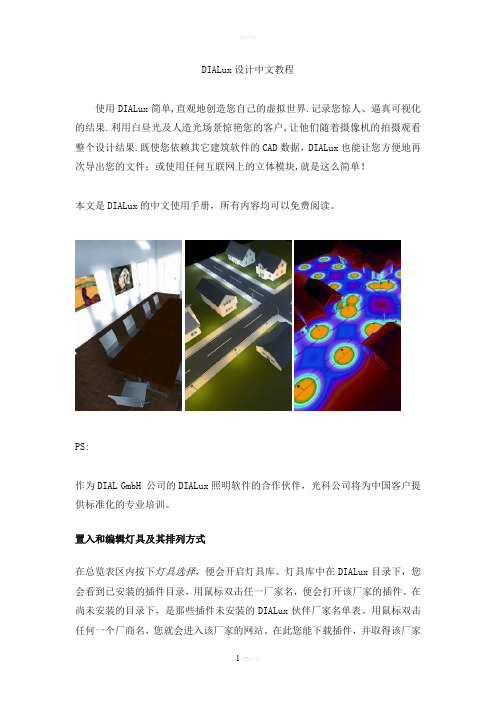
DIALux设计中文教程使用DIALux简单,直观地创造您自己的虚拟世界.记录您惊人、逼真可视化的结果.利用白昼光及人造光场景惊艳您的客户,让他们随着摄像机的拍摄观看整个设计结果.既使您依赖其它建筑软件的CAD数据,DIALux也能让您方便地再次导出您的文件;或使用任何互联网上的立体模块,就是这么简单!本文是DIALux的中文使用手册,所有内容均可以免费阅读。
PS:作为DIAL GmbH 公司的DIALux照明软件的合作伙伴,光科公司将为中国客户提供标准化的专业培训。
置入和编辑灯具及其排列方式在总览表区内按下灯具选择,便会开启灯具库。
灯具库中在DIALux目录下,您会看到已安装的插件目录,用鼠标双击任一厂家名,便会打开该厂家的插件。
在尚未安装的目录下,是那些插件未安装的DIALux伙伴厂家名单表。
用鼠标双击任何一个厂商名,您就会进入该厂家的网站。
在此您能下载插件,并取得该厂家的联系地址和电邮地址。
在灯具库最下方的是您最近使用过的灯具。
这里能最多存放二十个不同厂商的灯具产品。
图133打开灯具库线上目录在DIALux中您能利用所谓的线上目录来置入灯具。
其操作方法与使用已安装的插件相类似。
用鼠标双击灯具库内的线上目录图标,待线上目录开启后,从厂家的网站中选取一个灯具,拖曳置入您的设计案中。
由此您可以随时将厂商的最新产品使用在您的设计案里。
图134开启线上目录提示:要利用网上目录直接置入灯具的功能,只有在厂商提供此项服务时才能使用。
单一灯具单个灯具能从灯具库或任务管理器中,利用拖曳置入的方式放入空间。
在此只要将灯具从灯具库中拉进空间,松开鼠标(X和Y坐标),灯具就会按相应的排列方式被置入空间内。
但您只能在一个空间内部用拖曳置入来排放灯具。
一些灯具厂家计划将来提供能直接从中用拖曳置入来排放灯具的插件。
图135置入单一灯具若您在总览表区按下安装单一灯具,在检阅区中就会出现一个对应的属性页面。
在CAD窗口内,会在灯具排列周围出现一条伸缩线;属性页内显示起始值,属性页下方有粘贴和取消键钮。
DIALux EVO介绍

官方网站 / 提示:此图不是照片!
简化的操作
界面、操作方式都简化了很多,加入了更多的智 能自动化操作。 全新的界面让很多老用户摸不到门,但熟悉之后, 就会发现,确实方便了!
复杂的建筑
直接建立整栋建筑的复杂空间,那些天井、阁楼神马的,都很方便了哦~
DIALux EVO
规划整栋建筑物 实时调整灯光场景 更简单、更给力
DIAL将停止DIALux 4的研发,现在大家正在使用的4.12版将会成为终极版 本。今后全面转向DIALux EVO。2015年后,将停止对DIALux 4的支持。 “EVO”这个名称,来源于单词 【evolution“进化、演变” 】 这个全新的版本在哪些方面“进化”了呢?我们一起来看看:
强大的功能
立体仿真灯具模型、DWG导入和导出、伪色模式、高解析光迹跟踪、 各种报表输出或文件、PDF汇出等
简便的替换
可以按灯具、家具类型直接“全部替换”,不用再一个个去选择了
直观的显示
可以在桌面、地面、墙面随意生成等照度曲线分布或伪彩。想看哪个面,就看哪个面!
即时的反射
透过内建式的光迹跟踪器可以立即看到反射结果。
多功能轴线
拖住轴线单向移动、抓住轴线方便旋转。
EVO需要硬件的最低要求: • CPU支持 SSE2 • 内存4 GB • 图形显卡 具备 DirectX10 (1 GB RAM) • 分辨率最低 1024 x 768 ,32bit色彩 提示:这个配置仅仅是能安装运行而已 !
支持操作系统: • Windows Vista SP2 (32/64 bit) ; • Windows 7 (32/64 bit) ; • Windows 8 (32/64 bit)
